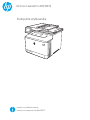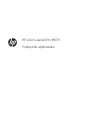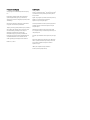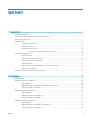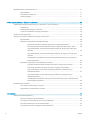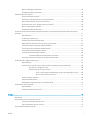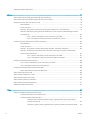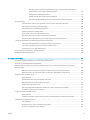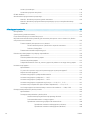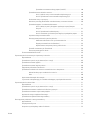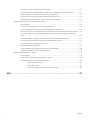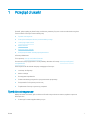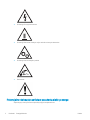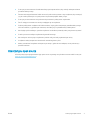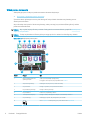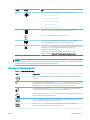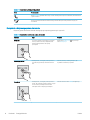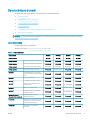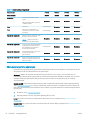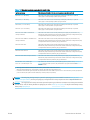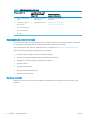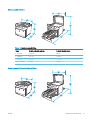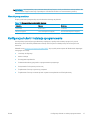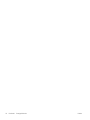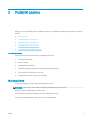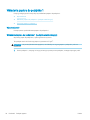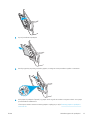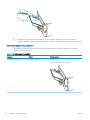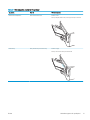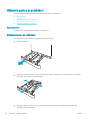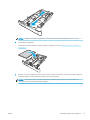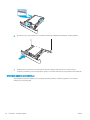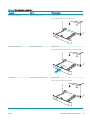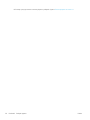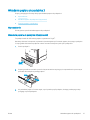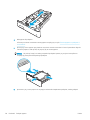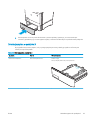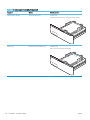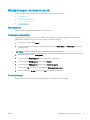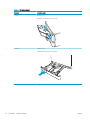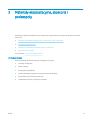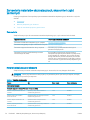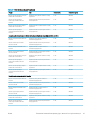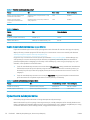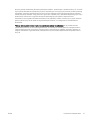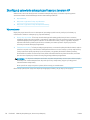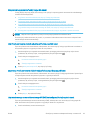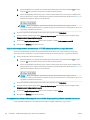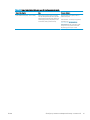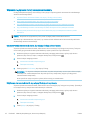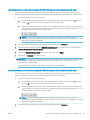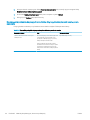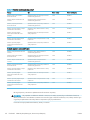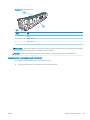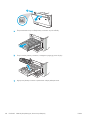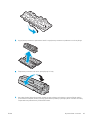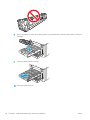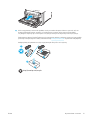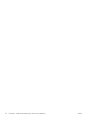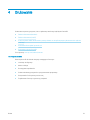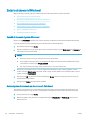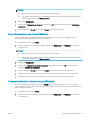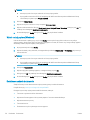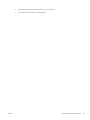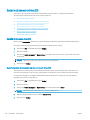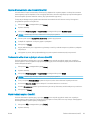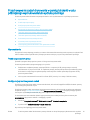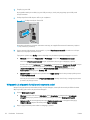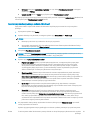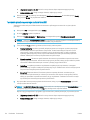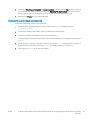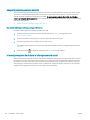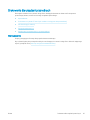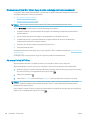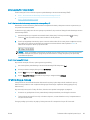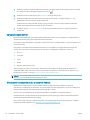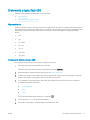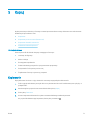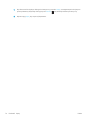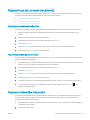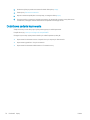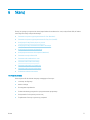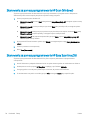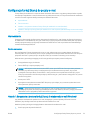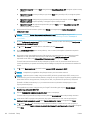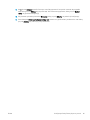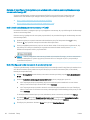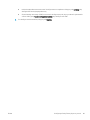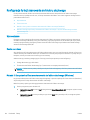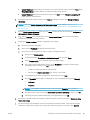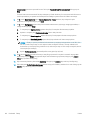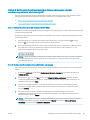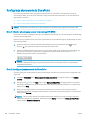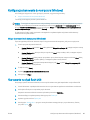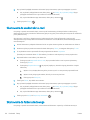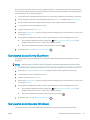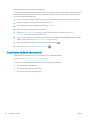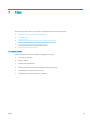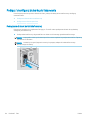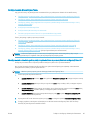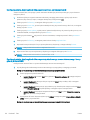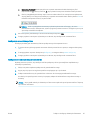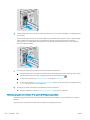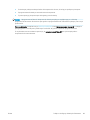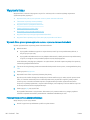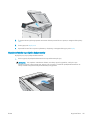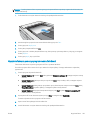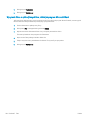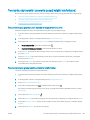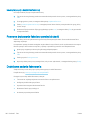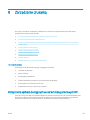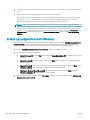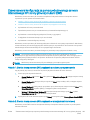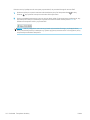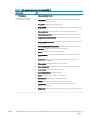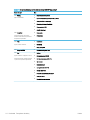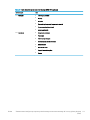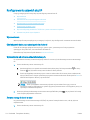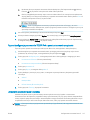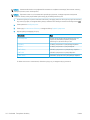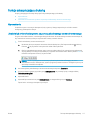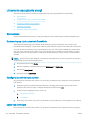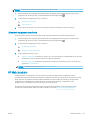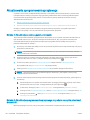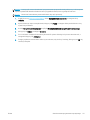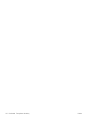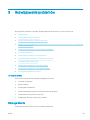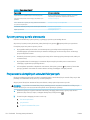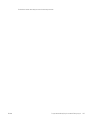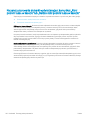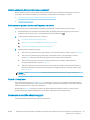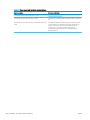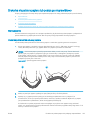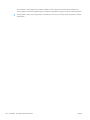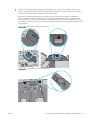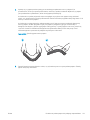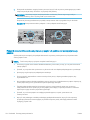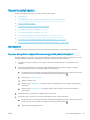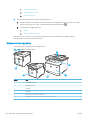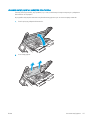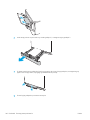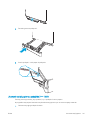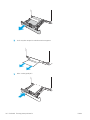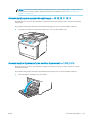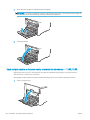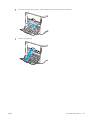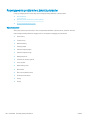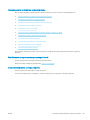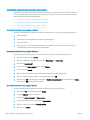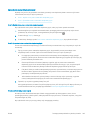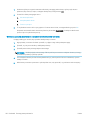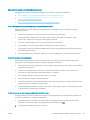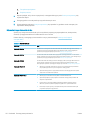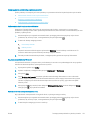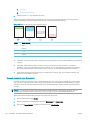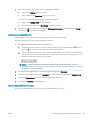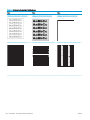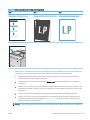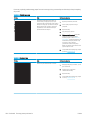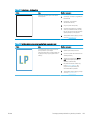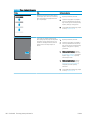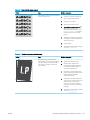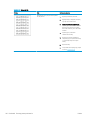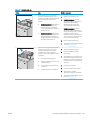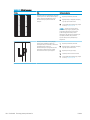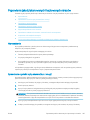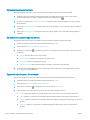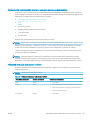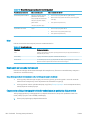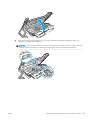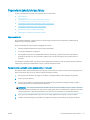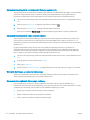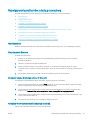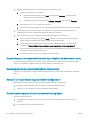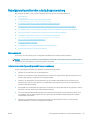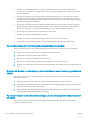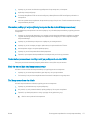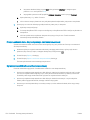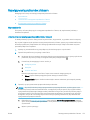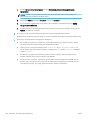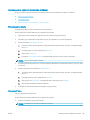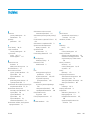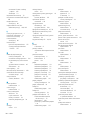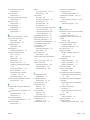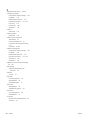HP Color LaserJet Pro MFP M478-M479 series Instrukcja obsługi
- Typ
- Instrukcja obsługi

Podręcznik użytkownika
www.hp.com/videos/LaserJet
www.hp.com/support/colorljM479MFP
HP Color LaserJet Pro MFP M479


HP Color LaserJet Pro M479
Podręcznik użytkownika

Prawa autorskie i licencja
© Copyright 2019 HP Development Company,
L.P.
Kopiowanie, adaptacja lub tłumaczenie bez
uprzedniej pisemnej zgody są zabronione,
wyłączając możliwości objęte przepisami prawa
autorskiego.
Informacje zawarte w niniejszym dokumencie
mogą ulec zmianie bez uprzedzenia.
Jedyna gwarancja, jakiej udziela się na produkty i
usługi rmy HP, znajduje się w dołączonych do
nich warunkach gwarancji. Żaden zapis w
niniejszym dokumencie nie może być
interpretowany jako gwarancja dodatkowa.
Firma HP nie ponosi żadnej odpowiedzialności
za jakiekolwiek braki ani za techniczne lub
redakcyjne błędy w niniejszym dokumencie.
Znaki rmowe
Adobe
®
, Adobe Photoshop
®
, Acrobat
®
i PostScript
®
są znakami towarowymi rmy Adobe Systems
Incorporated.
Apple i logo Apple są znakami towarowymi rmy
Apple Inc. zastrzeżonymi w Stanach
Zjednoczonych i innych krajach.
macOS jest znakiem towarowym rmy Apple Inc.
zarejestrowanym w Stanach Zjednoczonych i
innych krajach.
AirPrint jest znakiem towarowym rmy Apple
Inc. zarejestrowanym w Stanach Zjednoczonych
i innych krajach.
Google™ jest znakiem towarowym rmy Google,
Inc.
Microsoft®, Windows®, Windows® XP i Windows
Vista® są znakami towarowymi rmy Microsoft
Corporation zarejestrowanymi w Stanach
Zjednoczonych.
UNIX
®
jest zarejestrowanym znakiem
towarowym
rmy Open Group.
Edition 2, 3/2021

Spis treści
1 Przegląd drukarki ...................................................................................................................................................................................... 1
Symbole ostrzegawcze ........................................................................................................................................................... 1
Potencjalne niebezpieczeństwo porażenia elektrycznego ............................................................................................... 2
Licencja typu open source ....................................................................................................................................................... 3
Widoki drukarki ......................................................................................................................................................................... 4
Widok drukarki z przodu ..................................................................................................................................... 4
Widok drukarki z tyłu ........................................................................................................................................... 5
Widok panelu sterowania ................................................................................................................................... 6
Korzystanie z dotykowego panelu sterowania ........................................................................... 8
Dane techniczne drukarki ........................................................................................................................................................ 9
Dane techniczne ................................................................................................................................................... 9
Obsługiwane systemy operacyjne .................................................................................................................. 10
Rozwiązania do druku mobilnego .................................................................................................................. 12
Wymiary drukarki .............................................................................................................................................. 12
Zużycie energii, specykacje elektryczne i emisja akustyczna .................................................................. 14
Warunki pracy produktu ................................................................................................................................... 15
Konguracja drukarki i instalacja oprogramowania ......................................................................................................... 15
2 Podajniki papieru .................................................................................................................................................................................... 17
Wprowadzenie ........................................................................................................................................................................ 17
Wkładanie papieru do podajnika 1 ...................................................................................................................................... 18
Wprowadzenie ................................................................................................................................................... 18
Wkładanie papieru do podajnika 1 (podajnik wielofunkcyjny) ................................................................... 18
Orientacja papieru w podajniku 1 ................................................................................................................... 20
Wkładanie papieru do podajnika 2 ...................................................................................................................................... 22
Wprowadzenie ................................................................................................................................................... 22
Wkładanie papieru do podajnika 2 ................................................................................................................. 22
Orientacja papieru w podajniku 2 ................................................................................................................... 24
Wkładanie papieru do podajnika 3 ...................................................................................................................................... 27
Wprowadzenie ................................................................................................................................................... 27
Wkładanie papieru do podajnika 3 (opcjonalnie) ......................................................................................... 27
Orientacja papieru w podajniku 3 ................................................................................................................... 29
PLWW iii

Wkładanie kopert i drukowanie na nich .............................................................................................................................. 31
Wprowadzenie ................................................................................................................................................... 31
Drukowanie na kopertach ................................................................................................................................ 31
Orientacja kopert ............................................................................................................................................... 31
3 Materiały eksploatacyjne, akcesoria i podzespoły ............................................................................................................................ 33
Zamawianie materiałów eksploatacyjnych, akcesoriów i części zamiennych ............................................................. 34
Zamawianie ........................................................................................................................................................ 34
Materiały eksploatacyjne i akcesoria .............................................................................................................. 34
Części do samodzielnej naprawy przez klienta ............................................................................................ 36
Dynamiczne zabezpieczenia ................................................................................................................................................ 36
Skonguruj ustawienia zabezpieczeń kasety z tonerem HP .......................................................................................... 38
Wprowadzenie ................................................................................................................................................... 38
Włączanie i wyłączanie funkcji reguł dla kaset ............................................................................................. 39
Użyj Panelu sterowania drukarki, aby włączyć funkcję reguł dla kaset ............................... 39
Za pomocą Panelu sterowania drukarki wyłącz funkcję reguł dotyczących kaset ............ 39
Użyj wbudowanego serwera internetowego HP (EWS) do konguracji funkcji reguł
dla kaset. ........................................................................................................................................ 39
Użyj wbudowanego serwera internetowego HP (EWS), aby wyłączyć funkcję reguł
dla kaset. ........................................................................................................................................ 40
Rozwiązywanie problemów dotyczących komunikatów dotyczących reguł kaset w
panelu sterowania ........................................................................................................................ 40
Włączanie i wyłączanie funkcji zabezpieczenia kasety ............................................................................... 42
Używanie Panelu sterowania drukarki, aby włączyć funkcję ochrony kasety .................... 42
Użyj Panelu sterowania drukarki, aby włączyć funkcję ochrony kasety .............................. 42
Użyj wbudowanego serwera internetowego HP (EWS) do włączenia funkcji
zabezpieczeń kaset. ..................................................................................................................... 43
Użyj wbudowanego serwera internetowego HP (EWS) do włączenia funkcji
zabezpieczeń kaset. ..................................................................................................................... 43
Rozwiązywanie problemów dotyczących komunikatów dotyczących zabezpieczenia
kaset w panelu sterowania .......................................................................................................... 44
Wymiana kaset z tonerem .................................................................................................................................................... 45
Informacje na temat kasety z tonerem .......................................................................................................... 45
Wyjmowanie i wymiana kaset z tonerem ...................................................................................................... 47
4 Drukowanie .............................................................................................................................................................................................. 53
Zadania drukowania (Windows) ........................................................................................................................................... 54
Sposób drukowania (system Windows) ......................................................................................................... 54
Automatyczne drukowanie po obu stronach (Windows) ............................................................................ 54
Ręczne drukowanie po obu stronach (Windows) ......................................................................................... 55
Drukowanie wielu stron na jednym arkuszu (Windows) ............................................................................. 55
iv PLWW

Wybór rodzaj papieru (Windows) .................................................................................................................... 56
Dodatkowe zadania drukowania ..................................................................................................................... 56
Zadania drukowania (macOS) .............................................................................................................................................. 58
Sposób drukowania (macOS) ........................................................................................................................... 58
Automatyczne drukowanie po obu stronach (macOS) ................................................................................ 58
Ręczne drukowanie po obu stronach (macOS) ............................................................................................. 59
Drukowanie wielu stron na jednym arkuszu (macOS) ................................................................................. 59
Wybór rodzaju papieru (macOS). .................................................................................................................... 59
Dodatkowe zadania drukowania ..................................................................................................................... 60
Przechowywanie zadań drukowania w pamięci drukarki w celu późniejszego wydrukowania lub wydruku
poufnego ................................................................................................................................................................................. 61
Wprowadzenie ................................................................................................................................................... 61
Przed rozpoczęciem pracy ............................................................................................................................... 61
Konguracja przechowywania zadań ............................................................................................................. 61
Wyłączanie lub włączanie funkcji przechowywania zadań ........................................................................ 62
Tworzenie przechowywanego zadania (Windows) ...................................................................................... 63
Tworzenie przechowywanego zadania (macOS) .......................................................................................... 64
Drukowanie przechowywanego zlecenia ...................................................................................................... 65
Usuwanie przechowywanego zlecenia .......................................................................................................... 66
Usuwanie zadania przechowywanego w drukarce ................................................................. 66
Informacje wysyłane do drukarki w celu rejestrowania zadań .................................................................. 66
Drukowanie dla urządzeń przenośnych ............................................................................................................................. 67
Wprowadzenie ................................................................................................................................................... 67
Drukowanie w trybie Wi-Fi Direct (tylko modele z obsługą sieci bezprzewodowej) .............................. 68
Aby włączyć funkcję Wi-Fi Direct ................................................................................................ 68
Zmiana nazwy Wi-Fi Direct drukarki .......................................................................................... 69
Krok 1: Uruchamianie wbudowanego serwera internetowego rmy HP ........ 69
Krok 2: Zmień nazwę Wi-Fi Direct .......................................................................... 69
HP ePrint drogą e-mailową .............................................................................................................................. 69
Oprogramowanie AirPrint ................................................................................................................................ 70
Wbudowane rozwiązanie druku w systemie Android .................................................................................. 70
Drukowanie z dysku ash USB ............................................................................................................................................. 71
Wprowadzenie ................................................................................................................................................... 71
Drukowanie dokumentów z USB .................................................................................................................... 71
5 Kopiuj ........................................................................................................................................................................................................ 73
Kopiowanie .............................................................................................................................................................................. 73
Kopiowanie po obu stronach (dwustronne) ....................................................................................................................... 75
Automatyczne kopiowanie obu stron ............................................................................................................ 75
Ręczne kopiowanie po obu stronach ............................................................................................................. 75
Kopiowanie dowodów tożsamości ...................................................................................................................................... 75
PLWW v

Dodatkowe zadania kopiowania .......................................................................................................................................... 76
6 Skanuj ....................................................................................................................................................................................................... 77
Skanowanie za pomocą oprogramowania HP Scan (Windows) ..................................................................................... 78
Skanowanie za pomocą oprogramowania HP Easy Scan (macOS) ................................................................................ 78
Konguracja funkcji Skanuj do poczty e-mail .................................................................................................................... 79
Wprowadzenie ................................................................................................................................................... 79
Zanim zaczniesz ................................................................................................................................................ 79
Metoda 1: Korzystanie z kreatora funkcji Skanuj do wiadomości e-mail (Windows) ............................. 79
Metoda 2: Skonguruj funkcję Skanuj do wiadomości e-mail za pomocą Wbudowanego serwera
sieciowego HP .................................................................................................................................................... 82
Krok 1: Otwórz wbudowany serwer internetowy HP (EWS) .................................................. 82
Krok 2: Konguracja funkcji skanowania do wiadomości e-mail .......................................... 82
Konguracja funkcji skanowania do folderu sieciowego ................................................................................................. 84
Wprowadzenie ................................................................................................................................................... 84
Zanim zaczniesz ................................................................................................................................................ 84
Metoda 1: Korzystanie z Kreatora skanowania do folderu sieciowego (Windows) ................................ 84
Metoda 2: Konguracja funkcji skanowania do folderu sieciowego z użyciem wbudowanego
serwera internetowego HP .............................................................................................................................. 87
Krok 1: Otwórz wbudowany serwer internetowy HP (EWS) .................................................. 87
Krok 2: Konguracja funkcji skanowania do folderu sieciowego ........................................... 87
Konguracja skanowania do SharePoint ............................................................................................................................ 88
Krok 1: Otwórz wbudowany serwer internetowy HP (EWS) ....................................................................... 88
Krok 2: Konguracja skanowania do SharePoint .......................................................................................... 88
Konguracja skanowania do komputera (Windows) ........................................................................................................ 89
Włącz skanowanie do komputera (Windows) ............................................................................................... 89
Skanowanie na dysk ash USB ............................................................................................................................................ 89
Skanowanie do wiadomości e-mail .................................................................................................................................... 90
Skanowanie do folderu sieciowego ..................................................................................................................................... 90
Skanowanie do platformy SharePoint ................................................................................................................................ 91
Skanowanie do komputera (Windows) ............................................................................................................................... 91
Dodatkowe zadania skanowania ......................................................................................................................................... 92
7 Faks ........................................................................................................................................................................................................... 93
Podłącz i skonguruj drukarkę do faksowania .................................................................................................................. 94
Podłączanie drukarki do linii telefonicznej .................................................................................................... 94
Kongurowanie drukarki jako faksu ............................................................................................................... 95
Skongurowanie ustawienia godziny, daty i nagłówka faksu za pomocą Kreatora
konguracji faksu HP .................................................................................................................... 95
Skonguruj godzinę, datę i nagłówek faksu za pomocą Panelu sterowania drukarki ...... 96
vi PLWW

Skonguruj godzinę, datę i nagłówek faksu za pomocą wbudowanego serwera
internetowego i strony głównej drukarki (EWS) ...................................................................... 96
Konguracja samodzielnego faksu ............................................................................................ 97
Kongurowanie jako automatyczna sekretarka ...................................................................... 97
Zainstaluj oprogramowanie faksu HP w systemie Windows (opcjonalne) .......................... 98
Wysyłanie faksu ................................................................................................................................................................... 100
Wysłanie faksu przez ręczne wybranie numeru z panelu sterowania drukarki ................................... 100
Faksowanie za pomocą skanera płaskiego ................................................................................................ 100
Wysyłanie faksów z podajnika dokumentów ............................................................................................. 101
Zaplanuj późniejsze wysłanie faksu ............................................................................................................ 102
Korzystanie z pozycji w książce telefonicznej ............................................................................................ 102
Wysyłanie faksu za pomocą oprogramowania (Windows) ...................................................................... 103
Wysyłanie faksu z aplikacji innych rm, takich jak program Microsoft Word ........................................ 104
Tworzenie, edytowanie i usuwanie pozycji książki telefonicznej ................................................................................. 105
Tworzenie i edycja pojedynczych wpisów w książce telefonicznej ......................................................... 105
Tworzenie i edycja grupy wpisów w książce telefonicznej ....................................................................... 105
Usunięcie pozycji z książki telefonicznej ..................................................................................................... 106
Ponowne drukowanie faksów z pamięci drukarki .......................................................................................................... 106
Dodatkowe zadania faksowania ....................................................................................................................................... 106
8 Zarządzanie drukarką ......................................................................................................................................................................... 107
Korzystanie aplikacji dostępnych w ramach Usług sieciowych HP .............................................................................. 107
Zmiana typu połączenia drukarki (Windows) .................................................................................................................. 108
Zaawansowana konguracja za pomocą wbudowanego serwera internetowego HP i strony głównej
drukarki (EWS) ...................................................................................................................................................................... 109
Metoda 1: Otwórz stronę serwera EWS urządzenia z poziomu oprogramowania ............................... 109
Metoda 2: Otwórz stronę serwera EWS urządzenia w przeglądarce internetowej .............................. 109
Kongurowanie ustawień sieci IP ...................................................................................................................................... 114
Wprowadzenie ................................................................................................................................................. 114
Oświadczenie dotyczące udostępniania drukarki ...................................................................................... 114
Wyświetlanie lub zmiana ustawień sieciowych .......................................................................................... 114
Zmiana nazwy drukarki w sieci ..................................................................................................................... 114
Ręczna konguracja parametrów TCP/IP IPv4 z panelu sterowania urządzenia .................................. 115
Ustawienia szybkości łącza i dupleksu ........................................................................................................ 115
Funkcje zabezpieczające drukarkę ................................................................................................................................... 117
Wprowadzenie ................................................................................................................................................. 117
Ustalanie lub zmiana hasła systemu za pomocą wbudowanego serwera internetowego ................ 117
Ustawienia oszczędzania energii ...................................................................................................................................... 118
Wprowadzenie ................................................................................................................................................. 118
Drukowanie przy użyciu ustawienia EconoMode ....................................................................................... 118
Skonguruj ustawienia trybu uśpienia ......................................................................................................... 118
PLWW vii

Ustaw tryb zamknięcia ................................................................................................................................... 118
Ustawianie wyłączania zamykania .............................................................................................................. 119
HP Web Jetadmin ................................................................................................................................................................. 119
Aktualizowanie oprogramowania sprzętowego ............................................................................................................. 120
Metoda 1: Aktualizacja za pomocą panelu sterowania ............................................................................. 120
Metoda 2: Aktualizacja oprogramowania sprzętowego przy użyciu narzędzia aktualizacji
drukarki HP ....................................................................................................................................................... 120
9 Rozwiązywanie problemów ............................................................................................................................................................... 123
Obsługa klienta .................................................................................................................................................................... 123
System pomocy panelu sterowania ................................................................................................................................. 124
Przywracanie domyślnych ustawień fabrycznych ......................................................................................................... 124
Na panelu sterowania drukarki wyświetlany jest komunikat „Niski poziom tuszu w kasecie” lub „Bardzo
niski poziom tuszu w kasecie” ........................................................................................................................................... 126
Zmiana ustawień „Niski poziom tuszu w kasecie” ..................................................................................... 127
Zmiana ustawień poziomu „Bardzo niski” na panelu sterowania ....................................... 127
Drukarki z funkcją faksu ............................................................................................................ 127
Zamawianie materiałów eksploatacyjnych ................................................................................................. 127
Drukarka nie pobiera papieru lub podaje go nieprawidłowo ........................................................................................ 129
Wprowadzenie ................................................................................................................................................. 129
Drukarka pobiera kilka arkuszy papieru ...................................................................................................... 129
Drukarka nie pobiera papieru ........................................................................................................................ 132
Podajnik dokumentów zacina się, marszczy papier lub pobiera na raz więcej arkuszy papieru ....... 134
Usuwanie zacięć papieru .................................................................................................................................................... 135
Wprowadzenie ................................................................................................................................................. 135
Czy masz do czynienia z częstymi lub powtarzającymi się zacięciami papieru? ................................. 135
Miejsca zacinania się papieru ........................................................................................................................ 136
Usuwanie zacięć papieru z podajnika dokumentów ................................................................................. 137
Usuwanie zacięć papieru z podajnika 1 — 13.02 ...................................................................................... 139
Usuwanie zacięć papieru z podajnika 2 — 13.03 ...................................................................................... 141
Usuwanie zacięć papieru w pojemniku wyjściowym — 13.10, 13.11, 13.12 ....................................... 143
Usuwanie zacięć w duplekserze (tylko modele z duplekserem) — 13.14, 13.15 ................................ 143
Usuń zacięcia papieru w obszarze kasety z tonerem lub utrwalacza — 13.08, 13.09 ...................... 144
Rozwiązywanie problemów z jakością obrazów ............................................................................................................ 146
Wprowadzenie ................................................................................................................................................. 146
Rozwiązywanie problemów z jakością druku ............................................................................................. 147
Aktualizowanie oprogramowania sprzętowego drukarki .................................................... 147
Drukowanie dokumentu z innego programu ......................................................................... 147
Sprawdzanie ustawienia typu papieru dla zlecenia druku ................................................... 148
Sprawdzanie ustawienia rodzaju papieru w drukarce ..................................... 148
Sprawdzanie ustawienia rodzaju papieru (Windows) ...................................... 148
viii PLWW

Sprawdzanie ustawienia rodzaju papieru (macOS) .......................................... 148
Sprawdzanie stanu wkładu z tonerem ................................................................................... 149
Krok 1: Wydruk strony stanu materiałów eksploatacyjnych .......................... 149
Krok 2: Sprawdzanie stanu materiałów eksploatacyjnych ............................. 149
Drukowanie strony czyszczącej ............................................................................................... 149
Wzrokowo poszukaj jakichkolwiek uszkodzeń kasety z tonerem lub kaset. .................... 150
Sprawdzenie papieru i środowiska drukowania .................................................................... 151
Krok 1: Należy używać tylko papieru zgodnego ze specykacjami
rmy HP ................................................................................................................... 151
Krok 2: Sprawdzanie środowiska pracy ............................................................. 151
Krok 3: Ustawianie wyrównania poszczególnych podajników papieru ........ 151
Używanie innego sterownika druku ........................................................................................ 152
Rozwiązywanie problemów z jakością kolorów .................................................................... 153
Kalibrowanie drukarki w celu wyrównania kolorów ......................................... 153
Regulacja ustawień kolorów (Windows) ............................................................. 153
Wydrukowanie i interpretacja strony jakości druku .......................................... 153
Sprawdź ustawienia trybu EconoMode ................................................................................... 154
Dostosowywanie gęstości druku ............................................................................................. 155
Eliminowanie defektów obrazu .................................................................................................................... 155
Poprawienie jakości skanowanych i kopiowanych obrazów ......................................................................................... 165
Wprowadzenie ................................................................................................................................................. 165
Sprawdzanie czystości szyby skanera (kurz i smugi) ................................................................................ 165
Sprawdzenie ustawień papieru ..................................................................................................................... 166
Sprawdzanie ustawień regulacji obrazu ...................................................................................................... 166
Optymalizacja dla tekstu lub obrazów ........................................................................................................ 166
Sprawdzenie rozdzielczości skanera i ustawień kolorów w komputerze .............................................. 167
Wskazówki dotyczące rozdzielczości i kolorów ..................................................................... 167
Kolor ............................................................................................................................................. 168
Kopiowanie od krawędzi do krawędzi ......................................................................................................... 168
Czyszczenie rolek pobierających i wkładki rozdzielającej w podajniku dokumentów ......................... 168
Poprawianie jakości obrazu faksu ..................................................................................................................................... 171
Wprowadzenie ................................................................................................................................................. 171
Sprawdzanie czystości szyby skanera (kurz i smugi) ................................................................................ 171
Sprawdzenie ustawienia rozdzielczości faksów wysyłanych .................................................................. 172
Sprawdzenie ustawienia trybu korekcji błędów ......................................................................................... 172
Wysłanie do innego urządzenia faksowego ............................................................................................... 172
Sprawdzenie urządzenia faksowego nadawcy .......................................................................................... 172
Rozwiązywanie problemów z siecią przewodową ......................................................................................................... 173
Wprowadzenie ................................................................................................................................................. 173
Złe połączenie zyczne .................................................................................................................................. 173
Komputer używa błędnego adresu IP drukarki .......................................................................................... 173
PLWW ix

Komputer nie może skomunikować się z drukarką ................................................................................... 173
Drukarka korzysta z nieodpowiednich ustawień łącza i dupleksu dla komunikacji z siecią ............... 174
Nowe programy mogły spowodować problemy ze zgodnością ............................................................. 174
Komputer lub stacja robocza mogą być błędnie skongurowane .......................................................... 174
Drukarka została wyłączona lub w inne ustawienia sieci są błędne ...................................................... 174
Rozwiązywanie problemów z siecią bezprzewodową ................................................................................................... 175
Wprowadzenie ................................................................................................................................................. 175
Lista kontrolna konguracji łączności bezprzewodowej .......................................................................... 175
Po skongurowaniu łączności bezprzewodowej drukarka nie drukuje ................................................. 176
Drukarka nie drukuje, a na komputerze jest zainstalowane zewnętrzne oprogramowanie zapory . 176
Po zmianie miejsca routera bezprzewodowego lub drukarki połączenie bezprzewodowe nie
działa ................................................................................................................................................................. 176
Nie można podłączyć większej liczby komputerów do drukarki bezprzewodowej ............................. 177
Drukarka bezprzewodowa traci łączność po podłączeniu do sieci VPN ................................................ 177
Sieci nie ma na liście sieci bezprzewodowych ............................................................................................ 177
Sieć bezprzewodowa nie działa .................................................................................................................... 177
Przeprowadzanie testu diagnostycznego sieci bezprzewodowej .......................................................... 178
Ograniczanie zakłóceń w sieci bezprzewodowej ....................................................................................... 178
Rozwiązywanie problemów z faksem .............................................................................................................................. 179
Wprowadzenie ................................................................................................................................................. 179
Lista kontrolna rozwiązywania problemów z faksem ............................................................................... 179
Rozwiązywanie ogólnych problemów z faksem ........................................................................................ 181
Wolne wysyłanie faksów ........................................................................................................... 181
Niska jakość faksu ...................................................................................................................... 181
Faksy są obcięte lub drukowane na dwóch stronach ........................................................... 182
Indeks ......................................................................................................................................................................................................... 183
x PLWW

1 Przegląd drukarki
Sprawdź, gdzie znajdują się dane funkcje na drukarce, parametry zyczne i techniczne drukarki oraz gdzie
można znaleźć informacje na temat konguracji.
●
Symbole ostrzegawcze
●
Potencjalne niebezpieczeństwo porażenia elektrycznego
●
Licencja typu open source
●
Widoki drukarki
●
Dane techniczne drukarki
●
Konguracja drukarki i instalacja oprogramowania
Informacje dodatkowe:
Film z pomocą: www.hp.com/videos/LaserJet.
Poniższe informacje są poprawne w chwili publikacji. Aktualne informacje: www.hp.com/support/
colorljM479MFP.
Pełne wsparcie HP dla drukarki obejmuje następujące informacje:
● Instalacja i konguracja
● Nauka i obsługa
● Rozwiązywanie problemów
● Pobierz aktualizacje programów i oprogramowania sprzętowego
● Dołączanie do forów pomocy technicznej
● Znajdowanie informacji o gwarancji i przepisach
Symbole ostrzegawcze
Należy zachować ostrożność, jeśli na drukarce HP widoczna jest ikona ostrzeżenia, zgodnie z opisem w
denicjach ikon.
● Przestroga: Porażenie prądem elektrycznym
PLWW 1

● Przestroga: Gorąca powierzchnia
● Przestroga: Nie zbliżać żadnych części ciała do ruchomych elementów
● Przestroga: Ostra krawędź w pobliżu
● Ostrzeżenie
Potencjalne niebezpieczeństwo porażenia elektrycznego
Zapoznaj się z istotnymi informacjami dotyczącymi bezpieczeństwa.
2 Rozdział 1 Przegląd drukarki PLWW

● Przeczytaj ze zrozumieniem oświadczenia dotyczące bezpieczeństwa, aby uniknąć niebezpieczeństwa
porażenia elektrycznego.
● Zawsze zachowuj podstawowe środki ostrożności podczas korzystania z tego urządzenia, aby zmniejszyć
ryzyko urazów powstałych w wyniku pożaru lub porażenia prądem elektrycznym.
● Przeczytaj ze zrozumieniem wszystkie instrukcje zawarte w podręczniku użytkownika.
● Zwróć uwagę na ostrzeżenia i instrukcje znajdujące się na urządzeniu.
● Podczas podłączania urządzenia do źródła zasilania, używaj tylko uziemionego gniazdka elektrycznego.
Jeśli nie wiadomo, czy gniazdo jest uziemione, skontaktuj się z wykwalikowanym elektrykiem.
● Nie dotykaj styków żadnego z gniazd w urządzeniu. Uszkodzone przewody należy natychmiast wymienić.
● Przed czyszczeniem odłącz urządzenie od gniazda ściennego.
● Nie instaluj ani nie korzystaj z urządzenia w pobliżu wody, ani kiedy użytkownik jest mokry.
● Urządzenie należy bezpiecznie zainstalować na stabilnej płaszczyźnie.
● Należy zainstalować urządzenie w bezpiecznym miejscu, gdzie nikt nie nadepnie, ani nie potknie się o
przewód zasilania.
Licencja typu open source
Informacje dotyczące oprogramowania typu open source używanego w tej drukarce można znaleźć w witrynie
www.hp.com/software/opensource.
PLWW Licencja typu open source 3

Widoki drukarki
Zidentykuj części w drukarce i przyciski na panelu sterowania.
●
Widok drukarki z przodu
●
Widok drukarki z tyłu
●
Widok panelu sterowania
Widok drukarki z przodu
Zidentykuj części z przodu drukarki.
Rysunek 1-1 Widok drukarki z przodu
10
11
9
8
7
6
1
2
4
5
3
Numer Opis
1 Skaner
2 Podajnik dokumentów
3 Etykieta z informacjami o zgodności (za przednimi drzwiczkami)
4 Zasobnik 2
5 Zasobnik 1
6 Przycisk wł./wył.
7 Przednie drzwiczki (dostęp do kasety z tonerem)
8 Przedłużenie pojemnika wyjściowego
9 Pojemnik wyjściowy
10 Port USB (do drukowania i skanowania bez komputera)
11 Ekran dotykowy panelu sterowania (uniesie się do góry dla lepszej widoczności)
4 Rozdział 1 Przegląd drukarki PLWW

Widok drukarki z tyłu
Zidentykuj części z tyłu drukarki.
Rysunek 1-2 Widok drukarki z tyłu
7
8
6
3
5
4
1
2
Numer Opis
1 Przycisk zwalniania przednich drzwiczek
2 Duplekser (tylko modele dw, fdn i fdw)
3 Port USB do przechowywania zadań
4 Port USB do bezpośredniego łączenia z komputerem
5 Port Ethernet
6 Pokrywa portu faksu
UWAGA: Porty faksu znajdują się pod pokrywą.
7 Połączenie zasilania
8 Tylne drzwiczki (tylko model fnw) (umożliwiają usuwanie zacięć)
PLWW Widoki drukarki 5

Widok panelu sterowania
Zidentykuj przyciski i funkcje na panelu sterowania z ekranem dotykowym.
●
Korzystanie z dotykowego panelu sterowania
Z poziomu ekranu głównego można uzyskać dostęp do funkcji drukarki. Na ekranie wyświetlany jest też
aktualny status drukarki.
Aby w dowolnej chwili powrócić do ekranu głównego, należy nacisnąć przycisk Home (Ekran główny) na dole
panelu sterowania drukarki.
UWAGA: Aby uzyskać więcej informacji na temat funkcji panelu sterowania drukarki, przejdź do www.hp.com/
support/colorljM479MFP.
UWAGA: Funkcje wyświetlane na Ekranie głównym mogą się różnić w zależności od konguracji drukarki.
Rysunek 1-3 Widok panelu sterowania
Copies Copy
3
1312111098
7
2
6
1
45
Numer Pozycja Opis
1 Ikony wyświetlania ekranu
głównego pulpitu
Zobacz poniższą tabelę opisującą ikony.
Pociągnij w dół w tej karcie, aby wyświetlić menu Zadania.
2 Ikony ekranu głównego Dotknij tych ikon, aby otworzyć menu ich funkcji.
3 Przycisk Pomoc Dostęp do systemu pomocy Panelu sterowania.
4 Przycisk ekranu głównego Dostęp do ekranu głównego.
5 Przycisk Wstecz Powraca do poprzedniego ekranu.
6 Kolorowy ekran dotykowy Dostęp do menu, animacji pomocniczych oraz informacji o drukarce.
7 Przycisk Zaloguj Dotknij tego przycisku, aby zalogować się do drukarki.
8 Ikona Kopiowanie: Dotknięcie tego przycisku otwiera menu Kopiowanie.
6 Rozdział 1 Przegląd drukarki PLWW

Numer Pozycja Opis
9 Ikona Skanowanie Dotknięcie tego przycisku otwiera menu Skanowanie:
● Skanowanie do pamięci USB
● Skanuj do folderu sieciowego
● Skanuj do wiadomości e-mail
● Skanowanie do komputera
● Skanowanie do platformy SharePoint
10 Ikona Drukowanie: Dotknięcie tego przycisku otwiera menu Drukowanie.
11 Ikona Faks: Dotknięcie tego przycisku otwiera menu Faks.
12 Ikona Aplikacje: Dotknięcie tej ikony otwiera menu Aplikacje, które umożliwia
drukowanie bezpośrednio z poziomu wybranych aplikacji sieci Web.
13 Ikona Szybkie zestawy: Dotknij ikony, aby uzyskać dostęp do skrótów do zadań, które
są ustawione jako często wykonywane zadania. Ikona ta pojawia się po
skongurowaniu szybkiego zestawu.
Szybkie zestawy są kongurowane w obszarze wbudowanego serwera
internetowego (EWS) Ustawienia►Dostosowywanie panelu sterowania.
UWAGA: Pomimo że panel sterowania nie jest wyposażony w standardowy przycisk Cancel (Anuluj), w trakcie
realizacji wielu procesów na ekranie dotykowym drukarki jest wyświetlany przyciskCancel (Anuluj). Umożliwia on
użytkownikowi anulowanie procesu drukarki przed jego zakończeniem.
Ikony wyświetlania ekranu głównego pulpitu
Tabela
1-1 Ikony ekranu głównego
Ikona Przeznaczenie
Ikona Konguracja: Otwiera menu Konguracja, gdzie można zmienić preferencje i wykonać zadania
konserwacji.
Ikona Sieć bezprzewodowa: Otwiera menu Sieć bezprzewodowa, w którym można sprawdzić stan sieci
bezprzewodowej i zmienić ustawienia sieci bezprzewodowej. Można wydrukować raport testu sieci
bezprzewodowej, który pomaga w diagnozowaniu problemów z połączeniem sieciowym.
Ikona HP ePrint: Otwiera menu Podsumowanie usług sieci Web, gdzie można sprawdzić szczegóły
stanu ePrint, zmienić ustawienia usługi lub wydrukować stronę informacyjną.
Ikona Wi-Fi Direct: Otwiera menu Wi-Fi Direct, gdzie można włączyć funkcję Wi-Fi Direct, wyłączyć Wi-Fi
Direct i wyświetlić nazwy i hasła dla Wi-Fi Direct.
Ikona Kaseta: Otwiera ekran Informacje na temat kasety, gdzie można wyświetlić szacunkowe poziomy
tonera i pozostałą liczbę stron możliwych do wydrukowania.
Ikona Konguracja papieru: Otwiera menu Konguracja papieru, które umożliwia kongurację
domyślnego formatu i rodzaju papieru dla podajników papieru.
PLWW Widoki drukarki 7

Tabela 1-1 Ikony ekranu głównego (ciąg dalszy)
Ikona Przeznaczenie
Ikona Stan faksu: Wyświetla informacje o stanie dla funkcji Automatyczne odbieranie, dzienników faksu
i głośności faksu.
Ikona oprogramowania ECO Umożliwia skongurowanie niektórych funkcji drukarki dotyczących
środowiska.
Korzystanie z dotykowego panelu sterowania
Dotykowy panel sterowania drukarki obsługuje się za pomocą poniższych czynności.
Tabela 1-2 Korzystanie z dotykowego panelu sterowania
Działanie Opis Przykład
Dotknięcie Za pomocą dotyku można wybrać pozycję lub
otworzyć menu. Podczas przewijania menu
krótkie dotknięcie ekranu zatrzymuje
przewijanie.
Dotknij ikony Konguracja , aby otworzyć
menu
Konguracja.
Przesunięcie palcem Dotknij ekranu, a następnie przesuń palcem w
poziomie, aby przewinąć zawartość ekranu w
bok.
Przesuń palcem po ekranie głównym, aby
wyświetlić dodatkowe opcje menu.
Przewijanie Dotknij ekranu, a następnie przesuń palcem w
pionie, aby przewinąć zawartość ekranu w górę i
w dół. Podczas przewijania menu krótkie
dotknięcie ekranu zatrzymuje przewijanie.
Przewiń zawartość menu Setup (Konguracja).
8 Rozdział 1 Przegląd drukarki PLWW
Strona się ładuje...
Strona się ładuje...
Strona się ładuje...
Strona się ładuje...
Strona się ładuje...
Strona się ładuje...
Strona się ładuje...
Strona się ładuje...
Strona się ładuje...
Strona się ładuje...
Strona się ładuje...
Strona się ładuje...
Strona się ładuje...
Strona się ładuje...
Strona się ładuje...
Strona się ładuje...
Strona się ładuje...
Strona się ładuje...
Strona się ładuje...
Strona się ładuje...
Strona się ładuje...
Strona się ładuje...
Strona się ładuje...
Strona się ładuje...
Strona się ładuje...
Strona się ładuje...
Strona się ładuje...
Strona się ładuje...
Strona się ładuje...
Strona się ładuje...
Strona się ładuje...
Strona się ładuje...
Strona się ładuje...
Strona się ładuje...
Strona się ładuje...
Strona się ładuje...
Strona się ładuje...
Strona się ładuje...
Strona się ładuje...
Strona się ładuje...
Strona się ładuje...
Strona się ładuje...
Strona się ładuje...
Strona się ładuje...
Strona się ładuje...
Strona się ładuje...
Strona się ładuje...
Strona się ładuje...
Strona się ładuje...
Strona się ładuje...
Strona się ładuje...
Strona się ładuje...
Strona się ładuje...
Strona się ładuje...
Strona się ładuje...
Strona się ładuje...
Strona się ładuje...
Strona się ładuje...
Strona się ładuje...
Strona się ładuje...
Strona się ładuje...
Strona się ładuje...
Strona się ładuje...
Strona się ładuje...
Strona się ładuje...
Strona się ładuje...
Strona się ładuje...
Strona się ładuje...
Strona się ładuje...
Strona się ładuje...
Strona się ładuje...
Strona się ładuje...
Strona się ładuje...
Strona się ładuje...
Strona się ładuje...
Strona się ładuje...
Strona się ładuje...
Strona się ładuje...
Strona się ładuje...
Strona się ładuje...
Strona się ładuje...
Strona się ładuje...
Strona się ładuje...
Strona się ładuje...
Strona się ładuje...
Strona się ładuje...
Strona się ładuje...
Strona się ładuje...
Strona się ładuje...
Strona się ładuje...
Strona się ładuje...
Strona się ładuje...
Strona się ładuje...
Strona się ładuje...
Strona się ładuje...
Strona się ładuje...
Strona się ładuje...
Strona się ładuje...
Strona się ładuje...
Strona się ładuje...
Strona się ładuje...
Strona się ładuje...
Strona się ładuje...
Strona się ładuje...
Strona się ładuje...
Strona się ładuje...
Strona się ładuje...
Strona się ładuje...
Strona się ładuje...
Strona się ładuje...
Strona się ładuje...
Strona się ładuje...
Strona się ładuje...
Strona się ładuje...
Strona się ładuje...
Strona się ładuje...
Strona się ładuje...
Strona się ładuje...
Strona się ładuje...
Strona się ładuje...
Strona się ładuje...
Strona się ładuje...
Strona się ładuje...
Strona się ładuje...
Strona się ładuje...
Strona się ładuje...
Strona się ładuje...
Strona się ładuje...
Strona się ładuje...
Strona się ładuje...
Strona się ładuje...
Strona się ładuje...
Strona się ładuje...
Strona się ładuje...
Strona się ładuje...
Strona się ładuje...
Strona się ładuje...
Strona się ładuje...
Strona się ładuje...
Strona się ładuje...
Strona się ładuje...
Strona się ładuje...
Strona się ładuje...
Strona się ładuje...
Strona się ładuje...
Strona się ładuje...
Strona się ładuje...
Strona się ładuje...
Strona się ładuje...
Strona się ładuje...
Strona się ładuje...
Strona się ładuje...
Strona się ładuje...
Strona się ładuje...
Strona się ładuje...
Strona się ładuje...
Strona się ładuje...
Strona się ładuje...
Strona się ładuje...
Strona się ładuje...
Strona się ładuje...
Strona się ładuje...
Strona się ładuje...
Strona się ładuje...
Strona się ładuje...
Strona się ładuje...
Strona się ładuje...
Strona się ładuje...
Strona się ładuje...
Strona się ładuje...
Strona się ładuje...
Strona się ładuje...
Strona się ładuje...
Strona się ładuje...
Strona się ładuje...
Strona się ładuje...
Strona się ładuje...
Strona się ładuje...
-
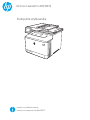 1
1
-
 2
2
-
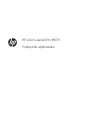 3
3
-
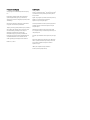 4
4
-
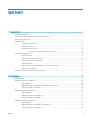 5
5
-
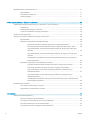 6
6
-
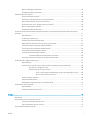 7
7
-
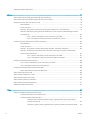 8
8
-
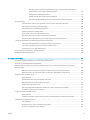 9
9
-
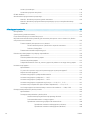 10
10
-
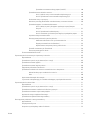 11
11
-
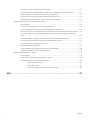 12
12
-
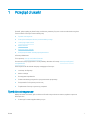 13
13
-
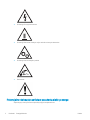 14
14
-
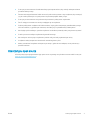 15
15
-
 16
16
-
 17
17
-
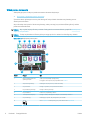 18
18
-
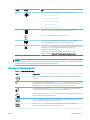 19
19
-
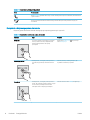 20
20
-
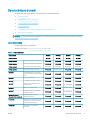 21
21
-
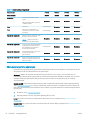 22
22
-
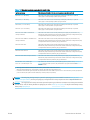 23
23
-
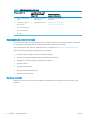 24
24
-
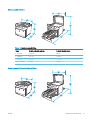 25
25
-
 26
26
-
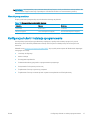 27
27
-
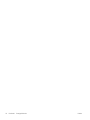 28
28
-
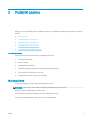 29
29
-
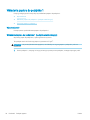 30
30
-
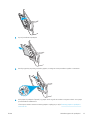 31
31
-
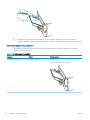 32
32
-
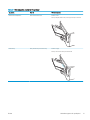 33
33
-
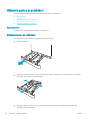 34
34
-
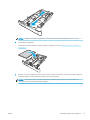 35
35
-
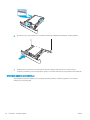 36
36
-
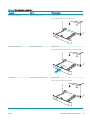 37
37
-
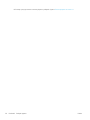 38
38
-
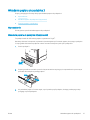 39
39
-
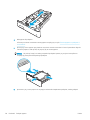 40
40
-
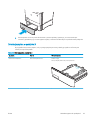 41
41
-
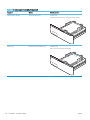 42
42
-
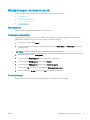 43
43
-
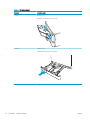 44
44
-
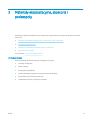 45
45
-
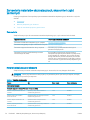 46
46
-
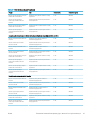 47
47
-
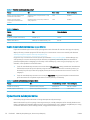 48
48
-
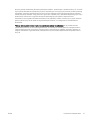 49
49
-
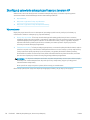 50
50
-
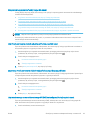 51
51
-
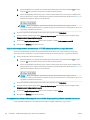 52
52
-
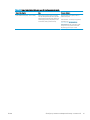 53
53
-
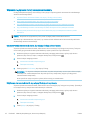 54
54
-
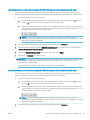 55
55
-
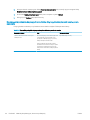 56
56
-
 57
57
-
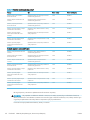 58
58
-
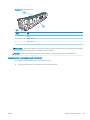 59
59
-
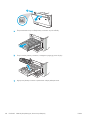 60
60
-
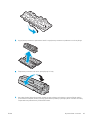 61
61
-
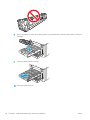 62
62
-
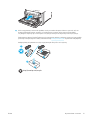 63
63
-
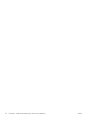 64
64
-
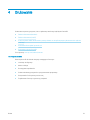 65
65
-
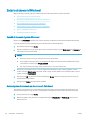 66
66
-
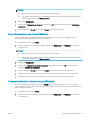 67
67
-
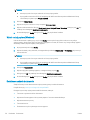 68
68
-
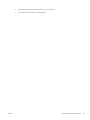 69
69
-
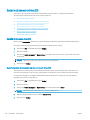 70
70
-
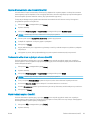 71
71
-
 72
72
-
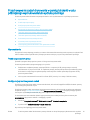 73
73
-
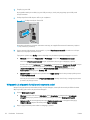 74
74
-
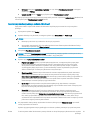 75
75
-
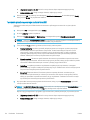 76
76
-
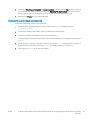 77
77
-
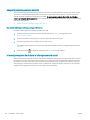 78
78
-
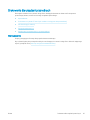 79
79
-
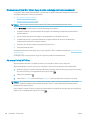 80
80
-
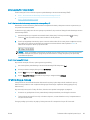 81
81
-
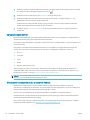 82
82
-
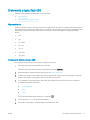 83
83
-
 84
84
-
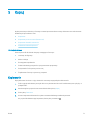 85
85
-
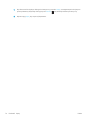 86
86
-
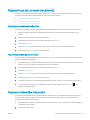 87
87
-
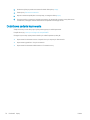 88
88
-
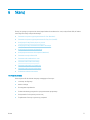 89
89
-
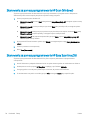 90
90
-
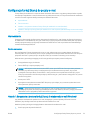 91
91
-
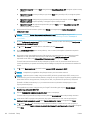 92
92
-
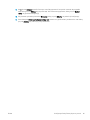 93
93
-
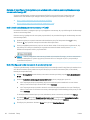 94
94
-
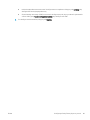 95
95
-
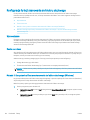 96
96
-
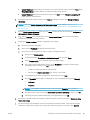 97
97
-
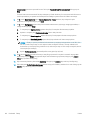 98
98
-
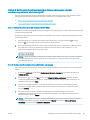 99
99
-
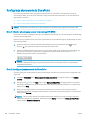 100
100
-
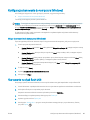 101
101
-
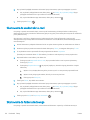 102
102
-
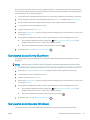 103
103
-
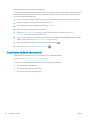 104
104
-
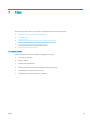 105
105
-
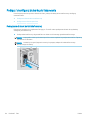 106
106
-
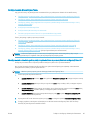 107
107
-
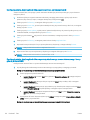 108
108
-
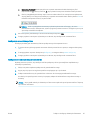 109
109
-
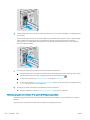 110
110
-
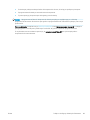 111
111
-
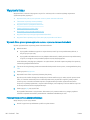 112
112
-
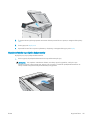 113
113
-
 114
114
-
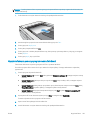 115
115
-
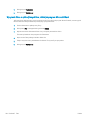 116
116
-
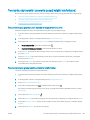 117
117
-
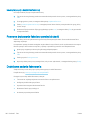 118
118
-
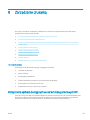 119
119
-
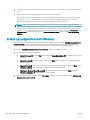 120
120
-
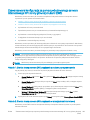 121
121
-
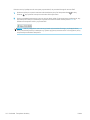 122
122
-
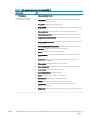 123
123
-
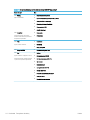 124
124
-
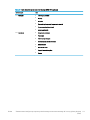 125
125
-
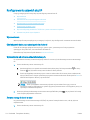 126
126
-
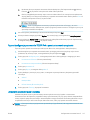 127
127
-
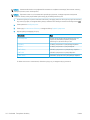 128
128
-
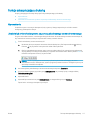 129
129
-
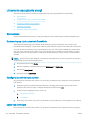 130
130
-
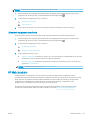 131
131
-
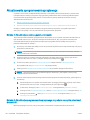 132
132
-
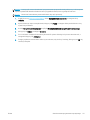 133
133
-
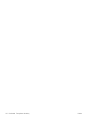 134
134
-
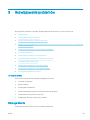 135
135
-
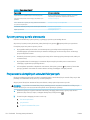 136
136
-
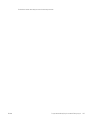 137
137
-
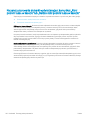 138
138
-
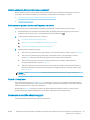 139
139
-
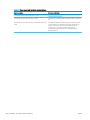 140
140
-
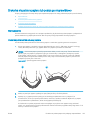 141
141
-
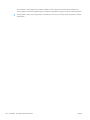 142
142
-
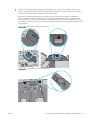 143
143
-
 144
144
-
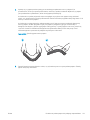 145
145
-
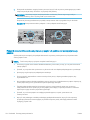 146
146
-
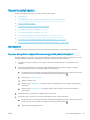 147
147
-
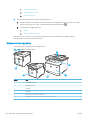 148
148
-
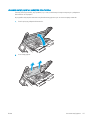 149
149
-
 150
150
-
 151
151
-
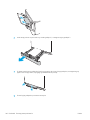 152
152
-
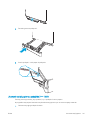 153
153
-
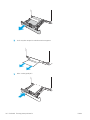 154
154
-
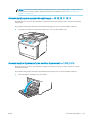 155
155
-
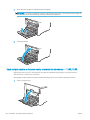 156
156
-
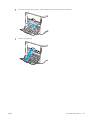 157
157
-
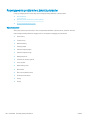 158
158
-
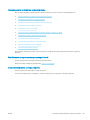 159
159
-
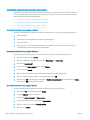 160
160
-
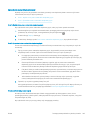 161
161
-
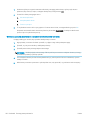 162
162
-
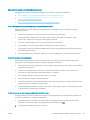 163
163
-
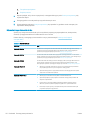 164
164
-
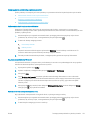 165
165
-
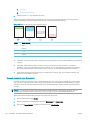 166
166
-
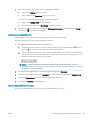 167
167
-
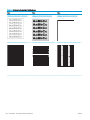 168
168
-
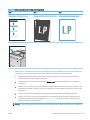 169
169
-
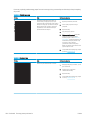 170
170
-
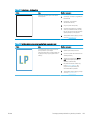 171
171
-
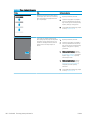 172
172
-
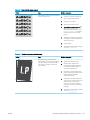 173
173
-
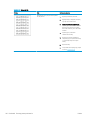 174
174
-
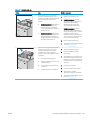 175
175
-
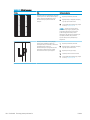 176
176
-
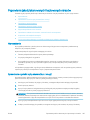 177
177
-
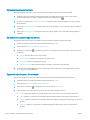 178
178
-
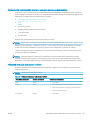 179
179
-
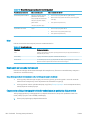 180
180
-
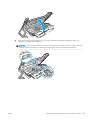 181
181
-
 182
182
-
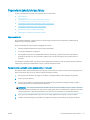 183
183
-
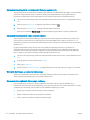 184
184
-
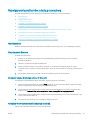 185
185
-
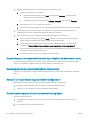 186
186
-
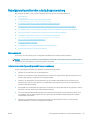 187
187
-
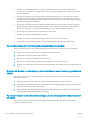 188
188
-
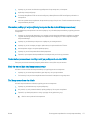 189
189
-
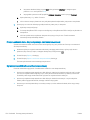 190
190
-
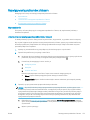 191
191
-
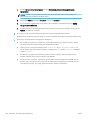 192
192
-
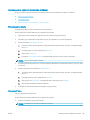 193
193
-
 194
194
-
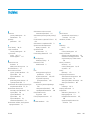 195
195
-
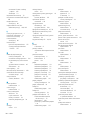 196
196
-
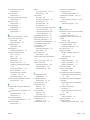 197
197
-
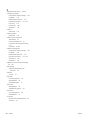 198
198
HP Color LaserJet Pro MFP M478-M479 series Instrukcja obsługi
- Typ
- Instrukcja obsługi
Powiązane artykuły
-
HP LaserJet Pro MFP M428-M429 f series Instrukcja obsługi
-
HP LaserJet Enterprise MFP M528 series Instrukcja obsługi
-
HP Color LaserJet Pro MFP M477 series Instrukcja obsługi
-
HP LaserJet Enterprise MFP M636 series Instrukcja obsługi
-
HP Color LaserJet Managed MFP E78223-E78228 series Instrukcja obsługi
-
HP LaserJet Managed E50145 series Instrukcja obsługi
-
HP Color LaserJet Managed MFP E77422-E77428 series Instrukcja obsługi
-
HP LaserJet Managed MFP E72425-E72430 series Instrukcja obsługi
-
HP LaserJet Managed MFP E62555 series Instrukcja obsługi
-
HP Color LaserJet Enterprise MFP M776 series Instrukcja obsługi